Digikam/Configure the Main Toolbar in digiKam/uk: Difference between revisions
Created page with "== Налаштування головної панелі digiKam ==
Створено на основі допису у [[User:Dmitri Popov|блозі Дмітрія Попов..." |
Created page with "За допомогою головної панелі інструментів у '''digiKam''' ви можете швидко отримати доступ до декілько..." |
||
| Line 4: | Line 4: | ||
Створено на основі допису у [[User:Dmitri Popov|блозі Дмітрія Попова (Dmitri Popov)]], 31 травня 2011 року | Створено на основі допису у [[User:Dmitri Popov|блозі Дмітрія Попова (Dmitri Popov)]], 31 травня 2011 року | ||
За допомогою головної панелі інструментів у '''digiKam''' ви можете швидко отримати доступ до декількох інструментів та можливостей. Ви можете налаштувати головну панель відповідно до вашого типового процесу обробки фотографій. Для налаштування скористайтеся пунктом меню <menuchoice>Параметри -> Налаштувати пенали</menuchoice>. У відповідь буде відкрито діалогове вікно <menuchoice>Налаштувати пенали</menuchoice>, за допомогою якого ви зможете додати, вилучити або змінити порядок кнопок на панелі інструментів. | |||
Revision as of 18:56, 9 June 2011
Налаштування головної панелі digiKam
Створено на основі допису у блозі Дмітрія Попова (Dmitri Popov), 31 травня 2011 року
За допомогою головної панелі інструментів у digiKam ви можете швидко отримати доступ до декількох інструментів та можливостей. Ви можете налаштувати головну панель відповідно до вашого типового процесу обробки фотографій. Для налаштування скористайтеся пунктом меню . У відповідь буде відкрито діалогове вікно , за допомогою якого ви зможете додати, вилучити або змінити порядок кнопок на панелі інструментів.
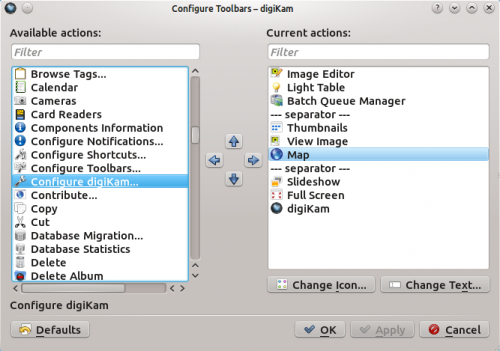
To add a new button to the toolbar, simply select the entry you want in the pane and drag it with the mouse to the desired position in the pane (you can also use the Arrow buttons for that). To arrange the available commands into logical groups, you can use the special entry. You don’t fancy the default icon of a specific button? Press the button and assign the button an alternative icon. And using the , you can modify the default button label. That’s all there is to it.
